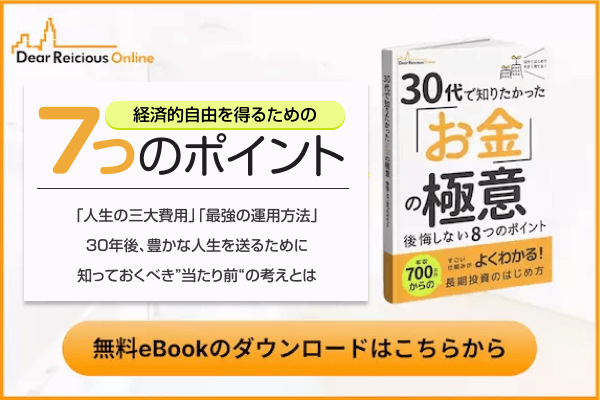新型コロナウィルス対策として、リモートワークを行う企業が増えています。その中で必須になっているのがビデオ会議ツールです。「顔が見えてイイ」ということだけではなく、「画面共有」で議論ができる点が最大のメリットです。リモートワークだからこそできる生産性向上の方法について考えます。
画面共有ができるツール紹介
はじめに、画面共有ができるツールの中で、メジャーなツール3つを紹介しましょう。
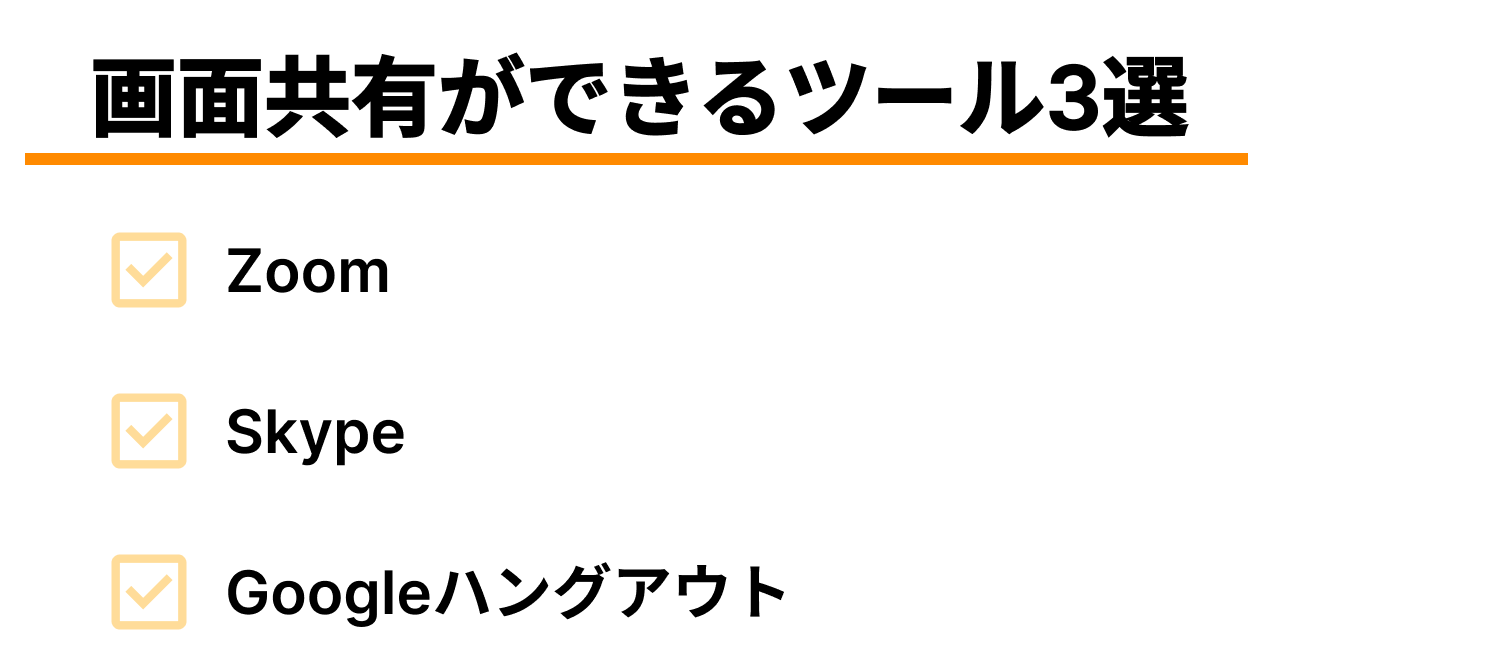 Dear Reisious Online 編集部
Dear Reisious Online 編集部
・Zoom
参加メンバーが主催者から告知されたURLをクリックするだけで会議を始められる手軽さが人気のツールです。参加人数が増えてもフリーズなどの通信ストレスが少なく、画質もクリアで文字の判別もしやすいと高評価を得ています。チャット機能、コメント機能、録画機能を備えています。
・Skype
無料通話アプリとしてメジャーなSkypeはWeb会議ツールとしても利用できます。会議を開くために必要なのはSkypeとマイク付きイヤフォンのみという手軽さが特徴です。録画機能、スタンプ送信機能があるほか、字幕を流せるため、音声を流しづらい状況でも有効です。
・Googleハングアウト
LINEの様にチャット、グループチャット、ビデオ通話、音声通話を利用できるツールです。ビデオハングアウトを使うと15人まで共有が可能です。Androidスマートフォンに標準装備されており、iPhonでもアプリをインストールすれば利用できます。
知らないと困る、Zoomの画面共有の方法
会議を行うには、画面の共有が必須です。資料や画像を見なければわかりにくいこともあるからです。画面共有をつかえば、自分のパソコンなどに表示されている画面を相手の画面にも表示できます。Zoomを例にとって、画面共有の手順を紹介しましょう。
| 1 | ミーティング中に画面下部にある「画面共有」(緑)のボタンをクリックする。 | |
| 2 | デスクトップに共有したいファイルが表示される(ファイルはあらかじめ用意しておく)。 | |
| 3 | 共有したいファイルを選択する。ファイルには以下のようなものがある。 | |
| Desktop 1 | 今自分が見ている画面を共有したい場合。 | |
| Desktop 2 | 別に接続しているモニターの画面を共有したい場合。 | |
| ホワイトボード | テキストを入力したい場合や、図を挿入したい場合。 | |
| iPhon/iPad(AirPlay使用) | AirPlayでiPadの画面を共有したい場合(Macの場合)。 | |
| その他 | 自分で用意した各種ファイルを共有したい場合。 | |
| 4 | ファイルを選択して、デスクトップ右下にある「画面共有」(青)のボタンをクリックする。 | |
| 5 | 選択したファイルが表示される。 | |
| 6 | 画面上部にある「共有の停止」(赤)ボタンをクリックして画面の共有を終了する。 | |
参加者はコメントツールバーを使って、画面にコメントや印を付けることもできます。また、ホワイトボードを使えば、画面に図や文字を書き込むこともできるなど、Zoomには多彩な機能が用意されています。
Googleスプレッドシート、ドキュメントで議論しながら編集が可能
「Googleスプレッドシート」と「Googleドキュメント」「Googleスライド」を使って、議論しながら編集することも可能です。手順は次の通りです。
- グーグルドキュメントのファイルを開く。
- 文書を作成する。
- 共有ボタン(青)をクリックする。
- 「リンクを取得」部分の「リンクをコピー」のボタンをクリックして画面上にコピーする。画面上にURLが表示される。
- 共同編集したい場合は、「リンクを取得」部分の「リンクを知っている全員」(または「制限付き」)をクリックする。閲覧者については、「閲覧者」のボタンをクリックし、閲覧者/閲覧者(コメント可)/編集者の3つから選ぶ。
手順の中で閲覧者の「編集者」を選ぶと相手も画面上に書き込んだり訂正したりできるので、実践的な会議を行うことができるようになります。ワードやエクセルでは更新したファイルを送信しなければなりませんが、「Googleスプレッドシート」「Googleドキュメント」「Googleスライド」では元のファイルと共有されているため、元のURLを編集すれば相手が開いた場合常に最新版の状態で見てもらうことができます。
リモートワークだからこそ生産性を向上させよう
リモートワークはオフィス勤務に比べて生産性が下がると考えられています。しかし、ビデオ会議ツールの多彩な機能を利用し、きめ細かな会議を実施すればリモートワークだからこその生産性の向上を実現できる可能性があります。
リアル会議ではすべての発言を議事録に記載するのは難しいですが、ビデオ会議なら録音機能を利用すれば、あとですべての発言を確認することができます。各自が責任を持って仕事に取り組むようになるというメリットも期待できるでしょう。
※当記事は2020年6月19日現在の情報を基に構成しています。各種ツールのサービス内容は変更または終了する場合もありますので、ご利用の際は最新の情報をご確認ください。
>>【無料eBook】30代で知りたかった「お金」の極意 後悔しない8つのポイント
【オススメ記事】
・お金だけで幸せになれる?老後に必要なものを考える
・ビジネススキルに効果を発揮「マインドフルネス」について
・知っておきたい額面と手取りの基本
・進む働き方の多様化!「エンプロイアビリティ」とは
・増加する早期退職に備えて! 40代・50代の転職と「成功」に必要なこと